В наше время электронная почта - неотъемлемая часть нашей жизни. Особенно важно иметь доступ к своей почте в любое время и в любом месте. Яндекс Почта является одним из самых популярных почтовых сервисов в России и предоставляет возможность настроить его на мобильном устройстве для удобного использования. В этой статье мы расскажем вам, как настроить Яндекс Почту на телефоне, чтобы вы могли легко получать и отправлять электронные письма прямо со своего мобильного устройства.
Шаг 1: Установите приложение Яндекс Почты
Первым шагом в настройке Яндекс Почты на телефоне является установка официального приложения Яндекс Почты на ваше мобильное устройство. Это приложение доступно для загрузки бесплатно из App Store или Google Play в зависимости от вашей операционной системы. Просто найдите приложение Яндекс Почты в магазине приложений и нажмите "Установить" для начала загрузки.
Шаг 2: Введите свои учетные данные
После установки приложения Яндекс Почты откройте его на своем телефоне. Вас попросят ввести свой логин и пароль от своей учетной записи Яндекс. Если у вас уже есть аккаунт Яндекс, введите свой существующий логин и пароль. Если у вас еще нет учетной записи Яндекс, нажмите на кнопку "Зарегистрироваться" и следуйте инструкциям для создания новой учетной записи.
Примечание: Если вы забыли свой логин или пароль от Яндекс Почты, вы можете восстановить их, следуя соответствующим инструкциям на сайте Яндекс.
Как настроить Яндекс Почту на телефоне
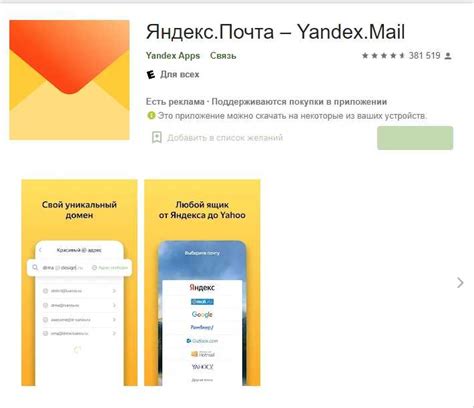
Настройка Яндекс Почты на вашем телефоне позволит вам получать и отправлять электронные письма, оставаясь всегда на связи с вашими контактами. Для этого следуйте простым инструкциям:
- Откройте приложение "Настройки" на вашем телефоне.
- В разделе "Почта" выберите "Добавить аккаунт".
- В списке доступных почтовых провайдеров выберите "Яндекс" или "Yandex".
- Введите ваш адрес электронной почты и пароль от аккаунта Яндекс.
- Выберите тип учетной записи: POP3 или IMAP. Рекомендуется выбрать IMAP, чтобы иметь возможность синхронизировать письма на всех ваших устройствах.
- Введите следующие данные:
- Входящий сервер: imap.yandex.ru
- Исходящий сервер: smtp.yandex.ru
Теперь ваша Яндекс Почта настроена на вашем телефоне. Вы можете отправлять и получать письма, а также управлять своими входящими и исходящими сообщениями. Не забудьте проверить наличие обновлений для приложения Яндекс Почты, чтобы всегда использовать самую актуальную версию.
Подробная инструкция для установки Яндекс Почты на мобильное устройство

Чтобы установить Яндекс Почту на мобильное устройство, следуйте следующим шагам:
- Откройте Play Market (для Android) или App Store (для iOS). Найдите приложение Яндекс Почты с помощью поиска.
- Нажмите на кнопку "Установить" рядом с приложением Яндекс Почты.
- После завершения загрузки нажмите на значок приложения на главном экране вашего мобильного устройства.
- Введите свои учетные данные Яндекс Почты (логин и пароль) и нажмите "Войти". Если у вас еще нет учетной записи, нажмите "Зарегистрироваться" и следуйте инструкциям для создания нового аккаунта.
- После успешного входа в свою учетную запись, вы можете начать пользоваться Яндекс Почтой на своем мобильном устройстве. Вы сможете просматривать и отправлять электронные письма, создавать папки и многое другое.
Теперь у вас установлена Яндекс Почта на вашем мобильном устройстве. Вы всегда будете получать уведомления о новых письмах и иметь доступ ко всем функциям Яндекс Почты прямо на своем смартфоне или планшете.
Шаги установки:

- Скачайте приложение "Яндекс Почта" из App Store или Google Play.
- Установите приложение на свой телефон, следуя инструкциям на экране.
- После установки приложения, найдите его значок на главном экране вашего устройства и нажмите на него, чтобы запустить приложение.
- На экране появится окно входа в Яндекс Почту. Введите вашу учетную запись и пароль, затем нажмите кнопку "Войти".
- Приложение загрузит вашу почту и отобразит ее на главном экране.
- Теперь вы можете использовать Яндекс Почту на своем телефоне. Вы сможете отправлять, получать и управлять своими письмами в любое время и в любом месте.
Как добавить аккаунт Яндекс Почты:
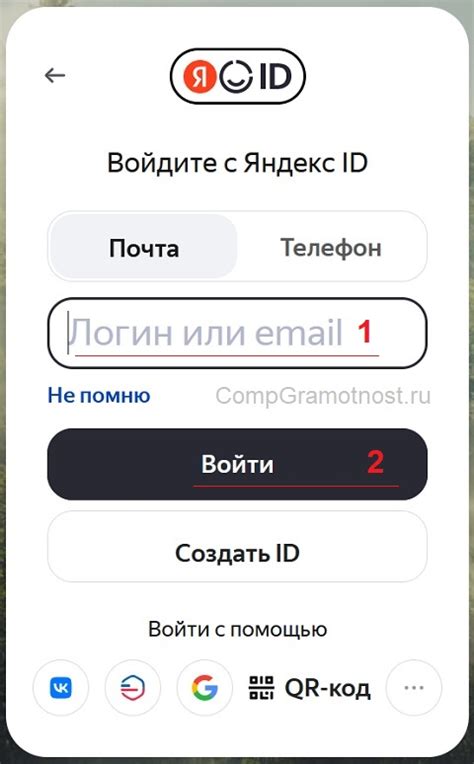
Чтобы настроить Яндекс Почту на телефоне, вам необходимо добавить свой аккаунт Яндекс Почты на устройстве. Вот пошаговая инструкция, как это сделать:
- На главном экране вашего телефона найдите иконку "Настройки" и нажмите на нее.
- В списке настроек найдите раздел "Аккаунты" или "Почта" и выберите его.
- Теперь вам нужно выбрать опцию "Добавить аккаунт" или "Добавить почту".
- В открывшемся окне выберите "Яндекс" или "Yandex" из списка доступных почтовых провайдеров.
- Затем введите ваш адрес электронной почты Яндекс и пароль от аккаунта.
- Нажмите на кнопку "Далее" или "Войти" для продолжения.
- Теперь ваш аккаунт Яндекс Почты будет добавлен на ваш телефон.
После того, как вы добавите свой аккаунт Яндекс Почты на телефон, вы сможете отправлять и получать электронные письма прямо с устройства, без необходимости заходить в браузер и входить в аккаунт каждый раз. Удачно настроенная Яндекс Почта позволит вам всегда быть в курсе последних событий и своевременно отвечать на важные сообщения.
Настройка входящего и исходящего серверов:
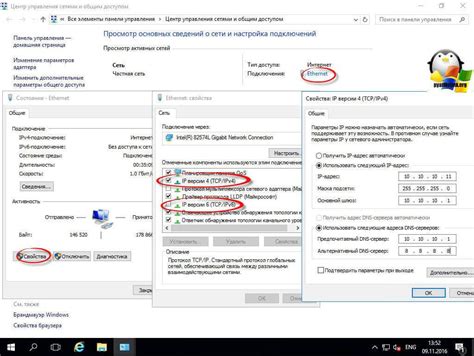
Настройка входящего сервера:
Тип сервера: IMAP
Имя сервера: imap.yandex.ru
Порт: 993
Использовать SSL: Включено
Настройка исходящего сервера:
Тип сервера: SMTP
Имя сервера: smtp.yandex.ru
Порт: 465
Использовать SSL: Включено
После ввода всех настроек, нажмите кнопку "Готово", чтобы завершить процесс настройки Яндекс Почты на вашем телефоне.
Проверка и использование Яндекс Почты на телефоне:
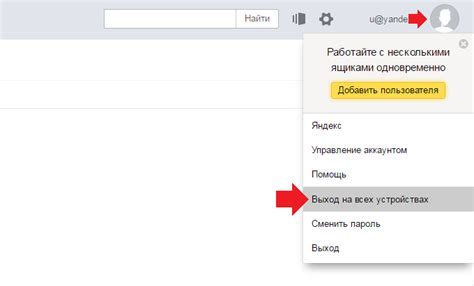
Яндекс Почта предоставляет удобную возможность проверять и использовать вашу электронную почту на телефоне. Следуя простой инструкции, вы можете настроить Яндекс Почту на своем мобильном устройстве и получать уведомления о новых письмах в режиме реального времени.
Для начала, необходимо установить официальное мобильное приложение Яндекс Почты на свой телефон. Вы можете скачать это приложение с Google Play Store для устройств на базе Android или с App Store для устройств Apple.
После установки приложения, запустите его и введите свой логин и пароль от Яндекс Почты. Если у вас еще нет аккаунта на Яндекс Почте, вы можете создать его, следуя простой регистрационной форме.
Когда вы войдете в свой аккаунт, вы увидите свою папку "Входящие", где будут отображаться все полученные письма. Вы также можете создать новые папки или использовать папки по умолчанию, чтобы организовать свою почту.
Чтобы проверять и использовать Яндекс Почту на телефоне, вам необходимо настроить уведомления о новых письмах. Для этого перейдите в настройки приложения и найдите раздел "Уведомления". В этом разделе вы можете выбрать, какие уведомления вы хотите получать: о новых письмах, о новых чатах или о новых сообщениях от определенных контактов.
Если вы хотите получать уведомления о новых письмах, убедитесь, что опция "Уведомления о новых письмах" включена. Вы также можете настроить другие параметры уведомлений, такие как звуковой сигнал, вибрация или световой индикатор, в зависимости от ваших предпочтений.
Теперь, когда вы настроили уведомления о новых письмах, вы будете получать уведомления на своем телефоне, когда будет приходить новое письмо. Вы можете легко просмотреть эти уведомления и открыть письмо, нажав на него в списке уведомлений.
Кроме того, в мобильном приложении Яндекс Почты вы можете выполнять различные действия с вашими письмами, такие как удаление, перемещение в другую папку, отвечать или пересылать письмо. Просто нажмите на нужное письмо, чтобы открыть его и выберите необходимые действия из доступного списка.
Теперь вы знаете, как проверить и использовать Яндекс Почту на телефоне. Настройте уведомления, чтобы быть в курсе новых писем, и наслаждайтесь удобством использования электронной почты на своем мобильном устройстве.